Slik installerer du og konfigurerer nesttermostaten

En smart termostat er et flott tilleggsutstyr for ikke bare å kunne justere hjemmets temperatur fra telefonen, men også å spare penger på verktøyet ditt koster. Slik installerer og installerer du Nest Learning Thermostat i ditt eget hjem.
Advarsel : Dette er et prosjekt for en trygg DIYer. Det er ingen skam å få noen andre til å gjøre de faktiske ledninger for deg hvis du mangler ferdigheter eller kunnskaper til å gjøre det. Hvis du leser begynnelsen av denne artikkelen og umiddelbart visualisert hvordan å gjøre det basert på tidligere ledningsbrytere og uttak, er du sannsynligvis god. Hvis du åpnet artikkelen ikke sikker på hvordan akkurat vi skulle trekke dette trikset av, er det på tide å ringe inn den ledningsnærende vennen eller elektrikeren. Vær også oppmerksom på at det kan være i henhold til loven, koden eller regelverket å gjøre dette uten tillatelse, eller det kan føre til at din forsikring eller garanti blir ugyldig. Kontroller dine lokale regler før du fortsetter.
Hva er nesttermostat og hvorfor vil jeg ha en?
Nesttermostaten er en av de mest populære smarte termostater på markedet, hovedsakelig takket være sin unike design og enkel å -bruker brukergrensesnitt. Det tillater deg selv å kontrollere ditt hjems varme og kjøling rett fra smarttelefonen din.
Men det største salgsargumentet er at Nest lærer vaner, og kan til slutt gjøre alt automatisk. Så hvis du har en tendens til å skru ned varmen når du legger deg og setter den på igjen når du våkner, lærer Nestet dette og gjør det for deg, uten at du må programmere det manuelt.

Nestet kan også Lær om du er hjemme eller borte, basert på telefonens plassering og Nests innebygde bevegelsessensor. Du kan også sette den manuelt og fortelle Nest om du er hjemme eller vil være borte for dagen eller helgen slik at den kan varme eller kjøle huset ditt i henhold til dette.
Vil nesttermostaten virke i huset mitt?
Du kan tro at Nest Thermostat vil fungere med noe termostatoppsett i ethvert hjem, men det er ikke helt tilfelle.
Nestet vil fungere med lavspenningssystem, men det vil ikke fungere med høyspenning systemer (også kjent som linjespenning) i det hele tatt. Hvis du ikke er sikker på hvilken type system du har, kan du raskt pope av din nåværende termostat og ta en titt på ledningen.
Hvis du ser en håndfull små ledninger i alle slags forskjellige farger, så sannsynligvis du har lavspenningssystem, men hvis du bare ser 2-4 større ledninger som er koblet til nettmutter, så har du sannsynligvis et høyspenningssystem. Du kan også se på termostaten selv for å se hvor mange volt det er. Hvis den leser noe som "110 VAC", "115 VAC" eller "120 VAC", har du et høyspenningssystem, og Nest vil ikke fungere.

Over: En typisk høyspenningstermostat med 2 -4 sorte og røde ledninger. Bilde fra Nest.com.

Over: En typisk lavspenningstermostat, med flere små ledninger i forskjellige farger. Bilde fra Nest.com.
Det er mulig å konvertere til lavspenningssystem hvis du har et høyspenningssystem, men det er ganske involvert og tar litt kunnskap, så hvis du absolutt vil installere en Nest Thermostat, kan det være best å ringe en profesjonell til å konvertere systemet.
Uten alt sagt, hvis alt ser bra ut på slutten, kan du installere og sette opp Nest-termostaten.
Trinn ett: Fjern Din nåværende termostat
Finn termostaten og slå den av. Det vil fortsatt være slått på, men du bør slå av varme, kjøling og vifte. Det er også en god ide å fjerne reservebatterier hvis termostaten har noe.

Deretter må du slå av oppvarming og kjøling på bryteren. Noen ganger er ovnen og klimaanlegget på to separate brytere, så du må slå av begge deler. Husk at dette ikke bare er for din egen sikkerhet, men ikke å slå av oppvarming og kjøling helt kan blåse en sikring, noe som vil kreve en elektriker å fikse.

Du må kanskje også slå av en tredje bryter for ledningen som gir termostaten strøm. Diagrammet til bryterboksen din kan si hvilken bryter termostaten er koblet til, men hvis ikke, er det sikkert at hvis termostaten befinner seg i stuen din, slår du av bryteren i stuen.
Videre kan ovnenes hovedavstengning være ved siden av ovnen, heller enn på bryteren.

Ta deretter termostaten av veggen. Det er vanligvis bare klippet inn og krever en liten sløyfe for å ta den av, men du må kanskje skru av deg.

Derfra kan du se ledningene til termostaten. Vi anbefaler at du tar en spenningstester og bekrefter at det ikke er strøm til det. Hvis det er det, må du gå tilbake til breaker-boksen og prøve å slå av en annen bryter.

Dette neste trinnet er viktig. Ta et bilde av det nåværende kablingsoppsettet og noter hvor hver ledning kjører. Mesteparten av tiden kommer fargene på ledningen til å korrespondere med bokstavet til skruen den er koblet til (f.eks. Gul ledning koblet til "Y", hvit ledning koblet til "W" osv.), Men noen ganger det er ikke Det er tilfelle, og du kan ha noe som en blå ledning koblet til "Y" -som jeg gjør på bildet nedenfor. Du kan også bruke de medfølgende trådlabellene i Nest-instruksjonsheftet for å markere ledningene, men ta et bilde og merke hvor ledningene går, er god nok.

Skru deretter ledningene fra skrueterminaler med skruen som fulgte med ditt Nest. Hvis det er noen jumperkabler (det vil si korte kabler som går fra en terminal til en annen), kan du fjerne dem og kaste dem ut, siden du ikke trenger dem for Nest.

Når du har koblet fra alle ledningene, Du kan helt fjerne termostaten og ta av termostatens veggplate, som sannsynligvis er festet til veggen med et par skruer.

Trinn to: Sett inn Nest-termostaten
Ta Nest Base-platen og sett den på veggen der du vil at Nest Thermostat skal gå. Bruk den innebygde leveleren til å gjøre det nivå. Derfra bruker du en blyant og merker hvor de to skruene må gå-en på toppen og en på bunnen.

Hvis det er en stud bak gipset der du vil at skruene skal gå inn, må du Før boring av små hull først før du setter i grunnplaten. Ellers er de medfølgende skruene selvuttakende og kan lett drives inn i gips uten forboring. Når du er klar til å kjøre i skruene (en borer anbefales sterkt for dette), legger du grunnplaten tilbake på veggen der du vil ha den og mate ledningene gjennom midthullet (Ta med trimplaten bak grunnplaten hvis du vil. Det er godt å bruke hvis du ikke vil pakke og male over stedet der den gamle termostaten var). Ta de to skruene og kjør dem inn i veggen, og sørg for at platen forblir jevn som du gjør.
Deretter kobler du ledningene til Nests grunnplate. Hvis du ikke er sikker på hvor hver ledning går, kan du bruke Nests ledningsdiagramhjelper på nettet, som forteller deg hvilke ledninger som går inn i hvilke porter som vises nedenfor.

Før du kobler ledningene til Nests basisplate, vil du trenger å rette ut ledningene med noen nålestang.
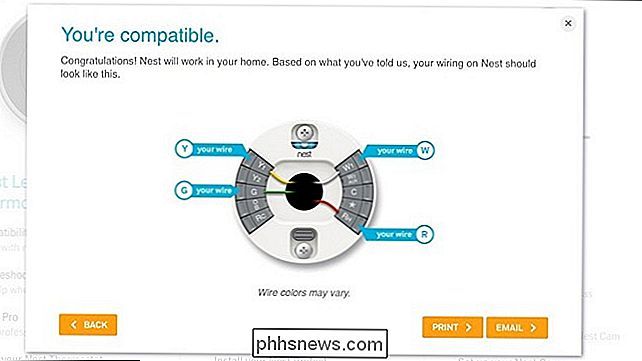
For å sette inn og fest en ledning, trykk på knappen og sett ledningen så langt den går. Deretter løfter du på knappen. Gi ledningen en fin sløyfe for å sørge for at den er tettsittende, og den kommer ikke ut.

Når alle ledningene er satt inn, skyv gjengen inn så langt de kommer til å gå slik at de ikke stikker ut forbi baseplaten.

Neste, ta den viktigste Nesttermostat-enheten, sørg for at Nest-logoen er øverst, og skyv den inn til den klikker på plass.

Fjern plasten som dekker bevegelsesføleren .

Gå tilbake til breaker-boksen og slå på strømmen til hver avbryter som du slått av. Nest-termostaten starter automatisk og installasjonsprosessen starter.

Trinn tre: Konfigurer Nest-termostaten

Det første trinnet i å sette opp Nest-termostaten, er å velge språk. For å navigere gjennom oppsettet (i tillegg til de forskjellige menyene når du har konfigurert det), roter sølvvelgeren på enheten i begge retninger for å flytte velgeren på skjermen, og trykk deretter på hele enheten for å velge den.
Det neste trinnet er å koble termostaten til WiFi-nettverket, så trykk på enheten for å komme i gang.

Velg ditt WiFi-nettverk fra listen som er oppgitt.
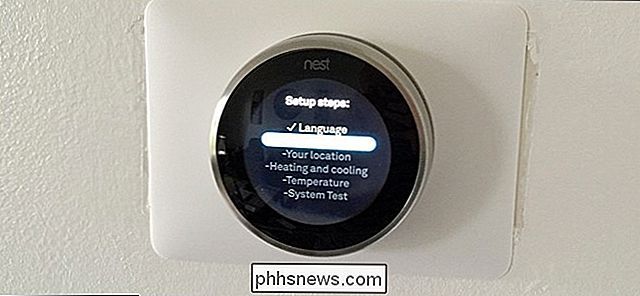
Skriv inn passordet for WiFi-nettverket og flytt deretter velgeren til Kontrollpanelikonet når du er ferdig.

Du får en bekreftelse som forteller deg at termostaten er koblet til og online. Trykk på enheten for å fortsette.

Deretter må du sette opp posisjonen din. Dette vil vise det lokale været på termostaten. Trykk på enheten for å fortsette.

Det kan spørre deg om du bor i et område som ikke engang ligger nær du befinner deg, noe som er litt rart, men bare velg "Nei".

Velg det kontinentet du bor i.

Skriv inn postnummeret ditt ved å bruke sølvknappen for å velge et nummer. Trykk på enheten for å flytte til neste siffer.

Velg deretter hvilken type sted du bor i: "Single-Family", "Multi-Family", "Apt./Condo" eller "Business".

Velg hvor termostaten er plassert i huset ditt eller leiligheten.

Deretter skal du sette opp oppvarming og kjøling for å sikre at termostaten fungerer riktig. Trykk på enheten for å fortsette.

Du får et diagram som viser de ledningene som Nest Thermostat har oppdaget. Hvis alt ser bra ut, trykk for å fortsette. Hvis ikke, må du sannsynligvis sette på ledningene igjen for å få dem oppdaget.

Neste skjerm vil bekrefte systemet. I de fleste tilfeller har du oppvarming og kjøling, samt viften. Trykk for å fortsette.

Du velger deretter drivstoffkilden for oppvarming. Hvis du ikke vet dette, velger du "Jeg vet ikke" fra listen.

Velg deretter hvilken type oppvarming du har. Den vanligste typen er tvungen luftoppvarming, som vil være det første alternativet.

Det neste trinnet er å stille inn de laveste og maksimale temperaturene som Nestet skal varme eller kjøle huset ditt til når du er borte. Trykk for å fortsette.

Det vil spørre deg om ditt Nest skal starte ved å bruke oppvarming eller kjøling.
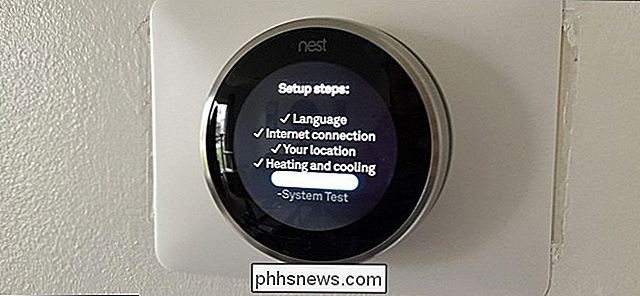
Deretter angir du minimale og maksimale temperaturer. Du kan forlate disse begge "av" hvis du ikke vil angi dem. Ellers bruk sølvbryteren til å velge temperaturer for hver enkelt.
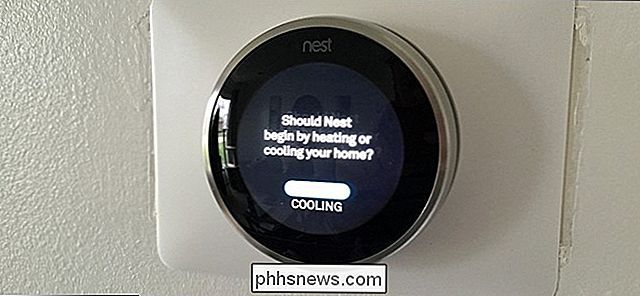
Du kan nå teste systemet med Nest-termostaten for å sikre at alt fungerer som det skal. Trykk for å fortsette.

Velg om du vil teste oppvarming, kjøling eller bare viften.
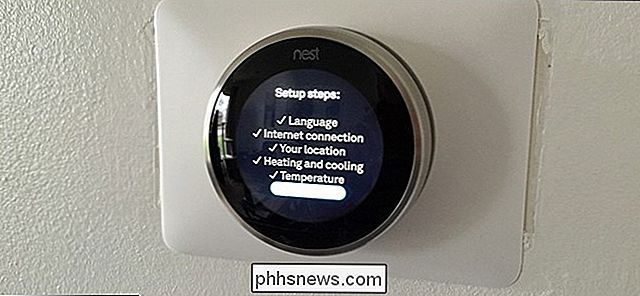
Pass på at luften kommer ut av ventilasjonene, og at den enten er varm eller kul. Hvis du vil, må du finne ovnen eller klimaanlegget, og sørg for at den strømmer opp.

Når testingen er fullført, er Nest Thermostat selv satt opp og klar til bruk, men du vil også sette opp Nest-appen på smarttelefonen.
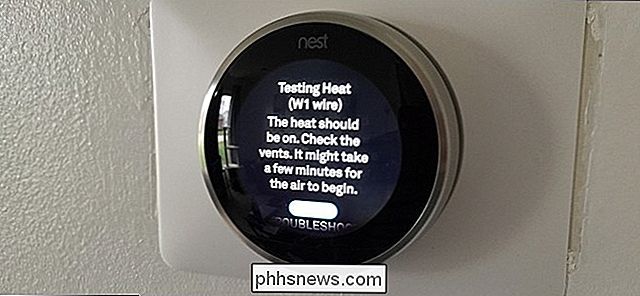
Trinn fire: Konfigurer Nest-appen for fjernkontroll

Når du har installert Nest Thermostat, er det på tide å installere appen og koble den til termostaten, slik at du kan overvåke og endre temperatur fra telefonen.
Last ned Nest-appen fra iTunes App Store eller Google Play, avhengig av enheten.
Når du er lastet ned, åpner du den og velger "Registrer deg".
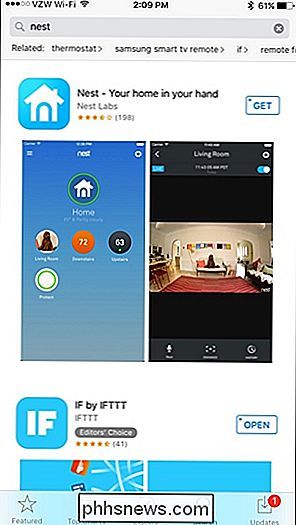
Skriv inn din e-postadresse og oppgi et passord for din Nest-konto. Deretter trykker du på "Registrer deg".
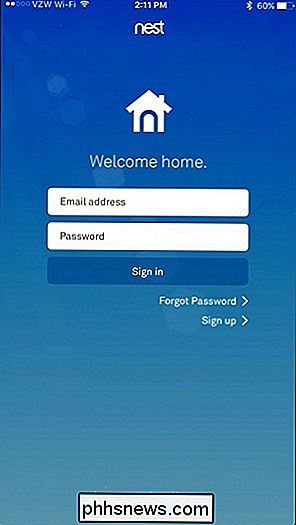
Velg "Jeg godtar" for å godta vilkårene for bruk og personvern, og klikk på "Fortsett" nederst på neste skjerm.
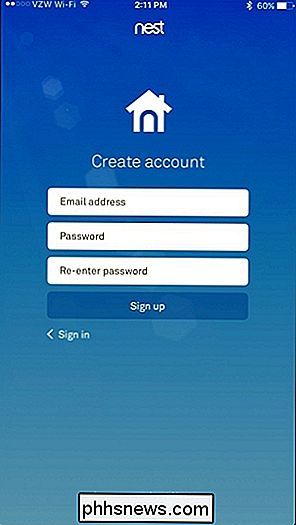
Når du blir bedt om det, gi ditt hjem et navn i appen, og trykk på "Neste".
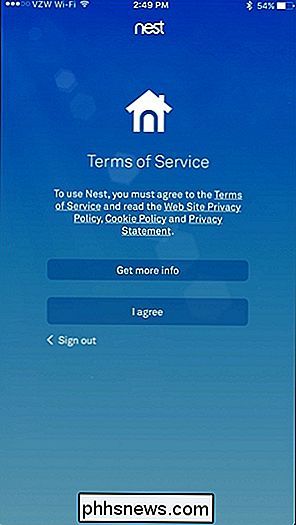
Neste skjerm vil spørre deg om adressen din, men postnummeret ditt er det eneste som kreves. Hit "Next".
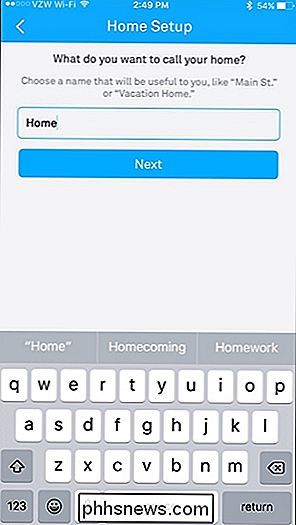
På neste skjermbilde kan du konfigurere Home / Away Assist, som bruker telefonens posisjon for automatisk å avgjøre om du er hjemme eller borte, og justerer automatisk termostaten din tilsvarende. Du kan velge å ikke sette det opp akkurat nå (du kan gjøre det senere).
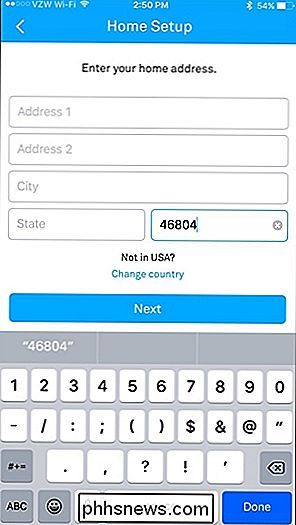
Du kan også dele din Nest Thermostat med andre mennesker i huset slik at de kan overvåke og endre temperaturen fra sin egen telefon. Du kan også sette opp dette senere.
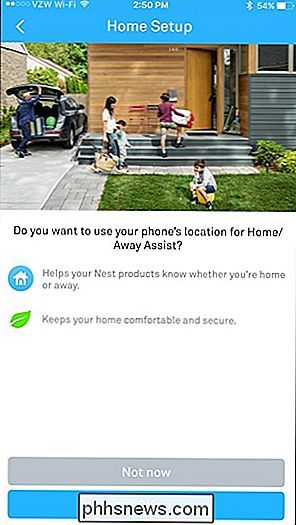
Du blir deretter tatt til hovedskjermen. Trykk på "Legg til" -knappen for å legge til Nest-termostaten til appen
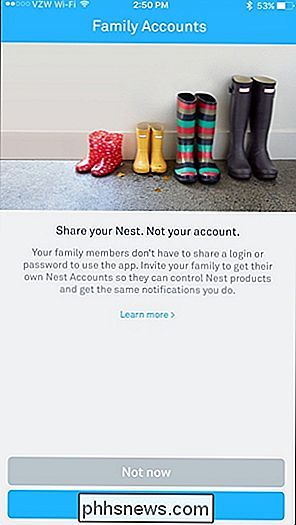
Velg "Nesttermostat" fra listen.
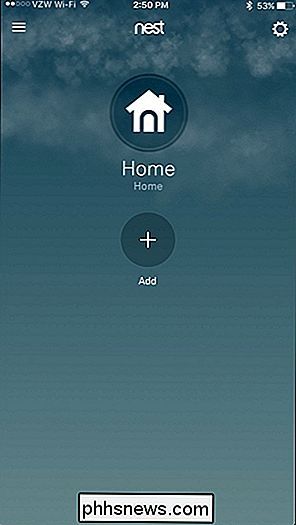
Trykk "Neste" på de neste skjermbildene til du kommer til neste skjermbilde. For å koble nesttermostaten til appen på telefonen din må du skrive inn en oppføringstast.
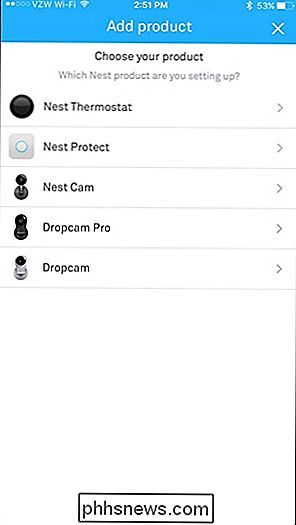
For å få en oppføringsnøkkel, gå til nesttermostaten og trykk på enheten for å hente opp startskjermbildet. Bla til ikonet for innstillinger og velg det.
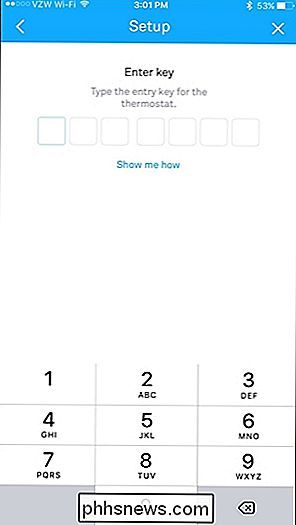
Bla til "Nest-konto" og velg den.

Du får en melding om at du vil motta en oppføringsnøkkel. Trykk for å fortsette.
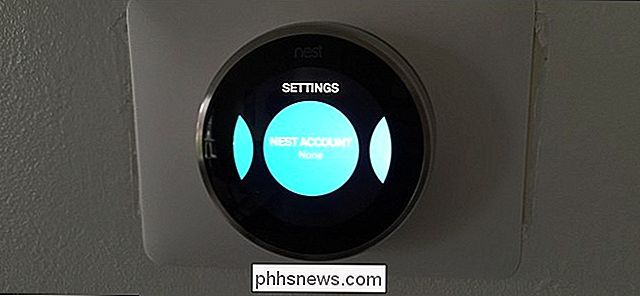
Skriv inn den syv sifrede inntastingsnøkkelen som vises på skjermen.
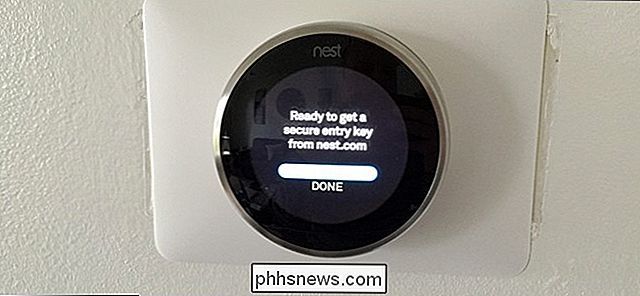
Når du er ferdig, sier termostaten at den har koblet seg til din Nest-konto, og dermed er koblet til Nest-appen på din telefon.
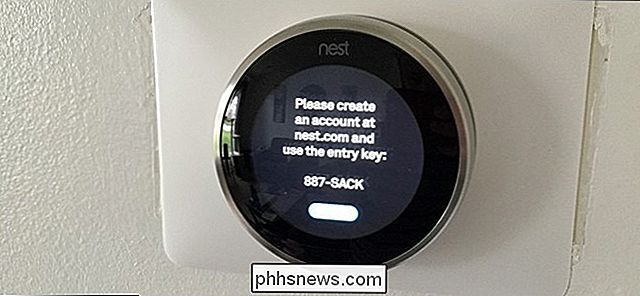
Nest-termostaten din vises nå på hovedskjermen til Nest-appen.
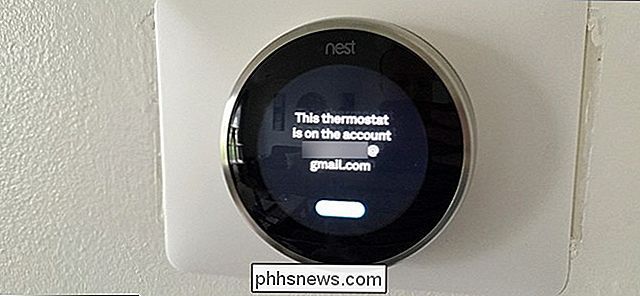
Du kan trykke på den for å hente den og begynne å kontrollere termostaten eksternt.
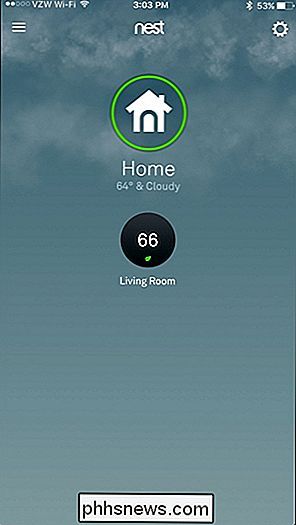
RELATED:
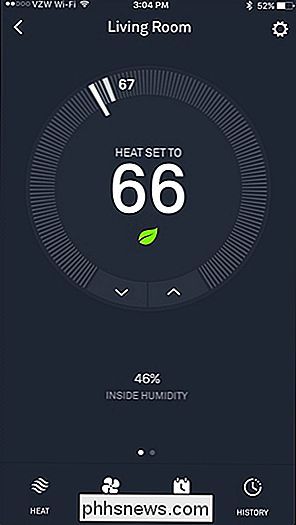
Skal du Kjøp Googles Nest Learning Thermostat? Du er ferdig! På dette tidspunktet kan du justere temperaturen på din Nest Thermostat, rett fra telefonen din og hvor som helst i verden. Det er også en håndfull innstillinger som du bør sjekke ut, så ta deg tid til å utforske appen og sjekk ut vår guide til å programmere Nest for å bli kjent.

RELATED: Slik setter du opp og konfigurerer din Amazon Echo Hvis du er den eneste i husstanden din og / eller den eneste personen som kjøper gjennom Amazon, er denne veiledningen nok ikke for deg (men du kan fortsatt finne at flere profiler er nyttige for din familie eller romkamerater, så vi vil oppfordre deg til å fortsette å lese).

Slik låser du Ecobee-termostaten med en PIN-kode
Hvis du har barn i huset og er strengt om termostaten, kan du låse din Ecobee med en PIN-kode slik at ingen kan justere temperaturen med unntak av de som er autorisert til å gjøre det. Med en ikke-smart termostat må du vanligvis få et låst kabinett for å sette rundt det, som du ser i de fleste bedrifter.



